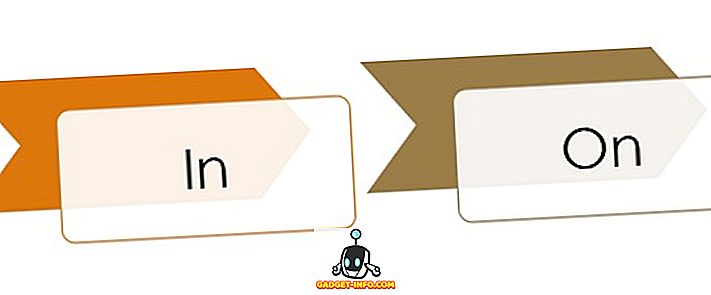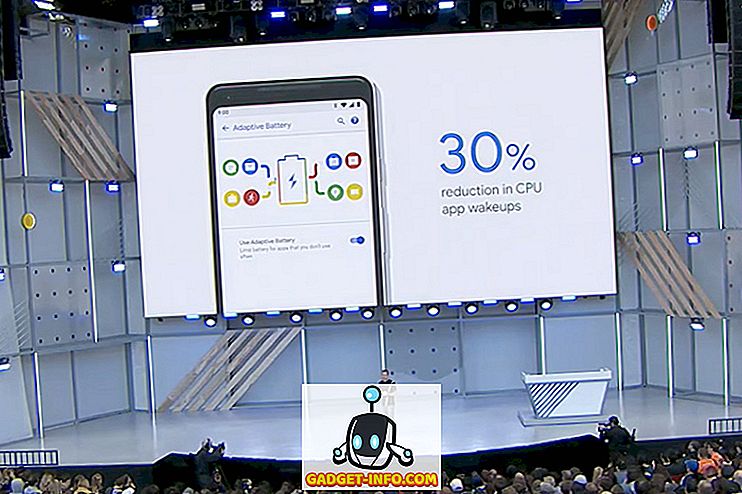Pokud používáte iPhone, zřejmě víte, že přizpůsobení iOS nabízí, je téměř nic. Můžete změnit tapetu, uspořádat ikony aplikací, a to je vše. Systém iOS nebyl nikdy navržen jako operační systém, který by uživatel příliš upravoval. Je to jen práce. Pokud však chcete přizpůsobit vzhled domovské obrazovky, máte štěstí. V tomto článku vám povím, jak si můžete přizpůsobit vzhled domovské obrazovky vašeho iPhonu, aniž by to jailbreaking.
Použijte iEmpty pro přizpůsobení domovské obrazovky
iEmpty je webová stránka, která nabízí nástroje pro přizpůsobení iOS, které můžete použít k přizpůsobení vzhledu domovské obrazovky zařízení iPhone. Tato webová stránka vám umožní vytvářet prázdné ikony pro domovskou obrazovku, což vám v podstatě umožní uspořádat ikony na domovské obrazovce podle toho, jak chcete, s mezerami mezi nimi. iEmpty lze také použít k vytvoření vlastních aplikací ikony pro váš iPhone, a to vše, aniž by museli útěk z vězení zařízení.
Řeknu vám, jak můžete použít iEmpty k vytváření prázdných ikon a jak můžete tyto prázdné ikony použít k uspořádání aplikací libovolným způsobem. Také vám řeknu, jak můžete použít iEmpty k vytváření vlastních aplikací pro domovskou obrazovku.
1. Přizpůsobení domovské obrazovky prázdnými ikonami
Chcete-li přizpůsobit svou domovskou obrazovku pomocí prázdných ikon, postupujte podle následujících kroků:
- V prohlížeči Safari na vašem iPhone přejděte na web iEmpty. Zde klepněte na „ Vytvořit prázdné ikony “.

- Na další obrazovce klepněte na „Přidat“ pod názvem „Vlastní“. Tím se dostanete na stránku nahrávání, kde musíte nahrát snímek obrazovky. Chcete-li to provést, nejprve klepněte na ikonu na domovské obrazovce a podržte ji. Poté přejeďte doleva, dokud se nedostanete na prázdnou domovskou obrazovku s pouze dockem. Udělejte snímek obrazovky a nahrajte jej do iEmpty.

- Klepněte na tlačítko „ Vybrat soubor “ a vyberte snímek z knihovny fotografií. Poté klepněte na „ Nahrát fotografii “.

- Přejděte dolů a zobrazí se domovská obrazovka s prázdnými ikonami, které jsou překryty. Můžete klepnout na místo, kde chcete zobrazit prázdnou ikonu . Teď si vyberu 3 × 3.

- iEmpty pak otevře stránku s ikonou. Nyní stačí klepnout na ikonu sdílení v prohlížeči Safari a vybrat možnost „ Přidat na domovskou obrazovku “.

- Zobrazí se ikona spolu s otazníkem. Stačí klepnout na „Přidat“ .

- Na domovské obrazovce se zobrazí ikona. Stačí klepnout na tuto ikonu a podržet ji a umístit ji na místo tak, aby odpovídala obrázku na pozadí .

Když nyní stisknete tlačítko Domů, uvidíte ikonu, která dokonale odpovídá pozadí a vytváří iluzi prázdného místa mezi dvěma ikonami aplikací. Tyto kroky můžete opakovat pro více pozic na domovské obrazovce, abyste vytvořili jakýkoliv druh uspořádání pro ikony aplikací. Pokud se chcete těchto prázdných ikon zbavit, stačí klepnout na ikonu aplikace a podržet ji a klepnout na křížek na dlaždici prázdné ikony.

2. Vytvořte vlastní ikony aplikací
Vytváření vlastních aplikací na iOS je také možné pomocí iEmpty. Technicky se nejedná o vlastní ikony aplikací; jsou to zástupci aplikací, pro které chcete vlastní ikonu. Používají stejný trik jako prázdné ikony, kromě tohoto případu si můžete vybrat ikonu, kterou chcete. Nicméně, pro jednoduchost je to, budu jim říkat vlastní ikony aplikací, pouze. Chcete-li vytvořit vlastní ikony aplikací, postupujte takto:
- V prohlížeči Safari na vašem iPhone přejděte na web iEmpty. Přejděte dolů a klepněte na položku „iCustom: Ikony vlastních aplikací“ . Na stránce, která se otevře, klepněte na „ Start Now! „.

- Přejděte dolů a vyberte aplikaci, pro kterou chcete vytvořit vlastní ikonu. Zkusím to na Videa. Poté buď nahrajte obrázek PNG nebo JPG, který chcete použít jako ikonu, nebo přidejte obrázek z adresy URL.

- Po dokončení přejděte dolů a klepněte na „ Let's Go “. Webové stránky vám vygenerují odkaz na odkaz. Jakmile je hotovo, klepněte na „ Otevřít okno “.

- Na další stránce klepněte na ikonu „ Sdílet “ v prohlížeči Safari a klepněte na „ Přidat na domovskou obrazovku “.

- Odstraňte otazník a na domovské obrazovce zadejte název, který má mít ikona. Jdu s “ Videa ”. Poté klepněte na „ Přidat “.

Na domovské obrazovce se zobrazí ikona s názvem „Videa“ s vlastní zvolenou ikonou. Klepnutím na tuto ikonu spustíte aplikaci Videa na svém iPhone. Můžete vytvořit ikony zástupců, jako jsou tyto pro mnoho aplikací pomocí webových stránek, jako je iEmpty.
Pokud iEmpty nefunguje dost dobře pro vás, makeovr je další velmi dobré webové stránky, které můžete použít k přizpůsobení domovské obrazovce iPhone. Používá stejné metody jako iEmpty pro vytváření prázdných ikon pro domovskou obrazovku a funguje to dostatečně dobře. Nicméně, osobně jsem našel iEmpty ikony zarovnat mnohem lépe na mé "Death Star" tapety.
Přizpůsobte si domovskou obrazovku iPhone pomocí vlastních aplikací
Webové stránky jako iEmpty a Makeovr můžete použít k vytváření zábavných a skvělých rozvržení pro domovskou obrazovku. Ano, je to spousta práce, ale pokud máte na mysli něco skvělého, může se to ukázat jako velmi dobré pomocí prázdných ikon a loga vlastních aplikací. Takže, jděte do toho a vytvořte nějaké skvělé vlastní rozložení domovské obrazovky pro váš iPhone a iPad a sdílejte je s námi. Pokud se také setkáváte s jakýmikoliv problémy s používáním těchto webových stránek, můžete o nich diskutovat v sekci Komentáře níže.